Како аутоматски поставити Реддит позадине као позадину на рачунару и Андроиду

Постављање Реддит позадина као позадине неће утицати на корисност веб локације, али ће вам помоћи у вашем искуству током сурфовања.
Батцх датотека је скуп инструкција који покреће команде за системску јединицу. Важно је знати како да креирате и покренете батцх датотеку на Виндовс 10 јер вам то може помоћи да аутоматски извршите различите задатке. Не постоје ограничења за то шта батцх датотека може да покрене. Сазнајте како да га креирате и покренете помоћу ових корака.
Батцх датотека је ваш скриптни приручник. Пишете конкретна упутства за своје свакодневне задатке. Можете написати батцх датотеку у нотепад.
Нотепад је уграђена Виндовс апликација. Ове задатке пишете за свој рачунар. Пошто рачунари не разумеју људски језик, морате да напишете ове задатке на рачунарском језику.
У ту сврху морате знати основну употребу командне линије .
Пратите овај дизајн корака да бисте креирали батцх датотеку:
1. Идите на дугме Старт на дну почетног екрана.
2. Отворите Нотепад из програма. Такође можете отворити Нотепад са радне површине.
3. Сада морате да унесете команду за креирање батцх датотеке. Унесите @ ЕЦХО ОФФ у свој Нотепад. Ова команда ће креирати нову батцх датотеку. Видећете потврду своје активности на екрану рачунара.
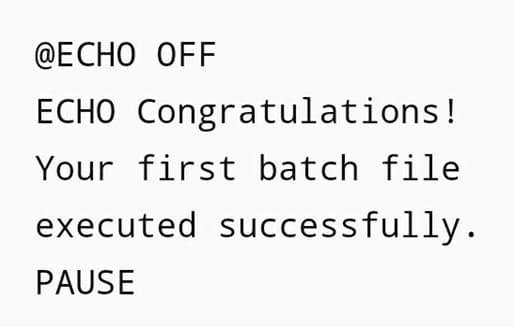
4. Као и друге датотеке, морате да сачувате свој батцх фајл. Сачувајте датотеку и дајте јој име. Ваша датотека ће садржати .бат као екстензију.
Своју батцх датотеку можете сачувати на било којој локацији. Батцх датотека се обично чува у МОЈИ документи , али можете је сачувати и на другим локацијама. Такође можете направити пречицу на радној површини.
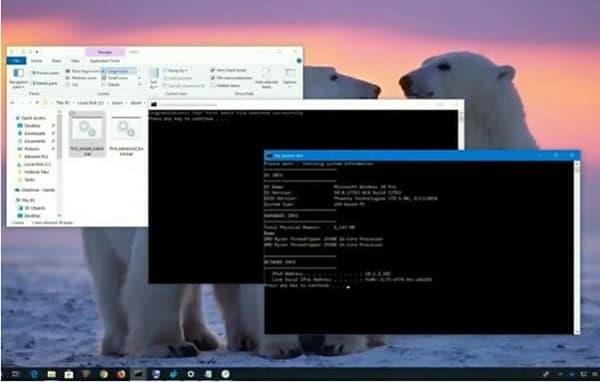
Батцх датотека се не покреће сама. Морате га покренути да бисте наставили. Пратите ове кораке и успешно ћете покренути своју батцх датотеку:
1. Након што сачувате свој батцх фајл, морате га претражити. Дођите директно до своје батцх датотеке ако знате њену локацију.
2. Не морате да отварате Батцх датотеку. Поставите курсор на Батцх датотеку и двапут кликните на њу. Ваша батцх датотека ће почети да извршава писмене задатке.
Напредна батцх датотека извршава више команди у исто време.
1. Отворите Нотепад и откуцајте команде да бисте креирали напредни пакетни фајл. Напредна батцх датотека треба више команди него обична батцх датотека. Морате да унесете команде које би могле да координирају оперативни систем, мрежу и хардвер вашег рачунара.
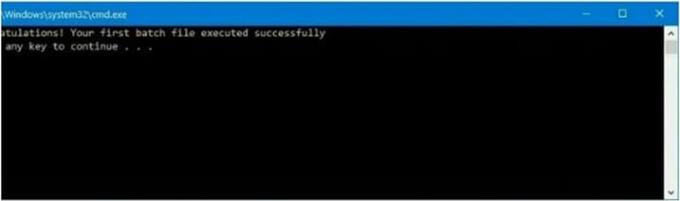
2. Када се ваш батцх фајл изврши, сачувајте га и дајте му име.
Ову батцх датотеку можете покренути и дупло.
У оперативном систему Виндовс 10 можете покренути батцх датотеке помоћу командне линије и Филес Екплорер-а. Можете да закажете време рада тако да не морате да то радите сваки пут ручно. Користите ове кораке да бисте заказали батцх датотеку:
1. Идите на Старт дугме и отворен Т он Планировсик.
2. Сада морате да кликнете десним тастером миша на Таск Сцхедулер. Кликните на Ново и додајте своју батцх датотеку у њу.
3. Додирните на Нект сет иоур тиме преференцес. Сачувајте подешавања и додирните Заврши
Треба напоменути да се батцх датотеке сматрају напредном функцијом и обично нису потребне редовним корисницима. Ако тачно знате шта желите да радите, ово је леп начин да извршите неке једноставне задатке. Али, уверите се да не постоје бољи начини да урадите оно што вам је потребно и да не угрожавате свој систем.
Прос
– Корисно
– Није захтевно за хардвер
– Нису потребне апликације трећих страна
Цонс
– Потребно је неко техничко знање
– Може да изазове пропадање функција
– Може да оштети ОС
Ако желите више корисности приликом обављања свакодневних задатака, можда бисте желели да испробате то са додатним функцијама за побољшање продуктивности и извршавање више задатака одједном.
Постављање Реддит позадина као позадине неће утицати на корисност веб локације, али ће вам помоћи у вашем искуству током сурфовања.
Мицрософт је најавио да ће јануар 2020. означити крај живота за Виндовс 7, што значи да званична подршка за производ више неће функционисати.
Добро је позната чињеница да већина апликација у власништву Фацебоока сада има функцију „Приче“. Такође је присутан на ВхатсАпп-у у облику „ВхатсАпп Статус“. Нажалост, већина корисника мора да прибегне снимању екрана.
Истражујемо карактеристике Оффице 365 или Оффице 2019 и утврђујемо да ли је то права куповина.
Уз Виндовс 10, можете тренутно да приступите програмима или апликацијама које су вам потребне тако што ћете их закачити на траку задатака.
Виндовс 10 је најновији додатак породици Виндовс-а и био је циљ Мицрософт-а када је дизајнирао ажурирани ОС да га учини сигурнијим и сигурнијим.
Виндовс 10 долази са много нових функција, али од свих њих, Цортана је једна од најбољих. Можете га користити чак и за искључивање рачунара.
Ако сте технички потковани, можете користити ова упутства да бисте инсталирали Оне УИ Бета на Галаки Ноте 9, С9 и С9 Плус.
Анимоји је била једна од карактеристика иПхоне-а о којима се највише причало када су Анимојии лансирани, али су од сада ограничени само на иПхоне Кс. Ипак, постоји начин да добијете нешто упоредиво на свом Андроид уређају.
Обављање задатака без прекида је увек задовољавајуће. Стална ометања могу бити фрустрирајућа и досадна. Исто важи и за рад на екрану. Поновљени огласи који се појављују је
Нарочито у ситуацијама на радном месту, требало би да знате важне пречице у Мицрософт Оутлоок-у како бисте олакшали свој посао и како бисте брже решавали све задатке.
У свету играча, Виндовс се сматра једном од најбољих платформи за коришћење. Виндовс 10 добија вишеструка ажурирања сваке године побољшавајући играње игара на рачунару уз специјалну оптимизацију софтвера.
Опште је познато да је једна од главних разлика између иПхоне-а и Андроид-а то што Андроид телефони не могу да користе иМессаге. Разлог зашто људи претпостављају да иМессаге није опција
Више Андроид корисника може имати сопствени простор са сопственим апликацијама и подацима на својим уређајима. Ево како све то подесити.
Виндовс 10 је Мицрософтов оперативни систем који је лансиран 2015. То је један од главних оперативних система Мицрософта. Корисници Виндовс 10 с времена на време добијају ажурирања софтвера. Ова ажурирања покушавају да побољшају оперативне могућности оперативног система Виндовс 10с, али укупна будућност није јасна, а чак ни они који су упознати са Мицрософт производима нису сасвим сигурни шта је пред оперативним системом.
Акроним НФЦ је скраћеница од Неар Фиелд Цоммуницатион. Као што име каже, омогућава комуникацију између компатибилних уређаја који су у непосредној близини.
Ако сте корисник Виндовс-а, можда ћете наићи на црну стрелицу. Црну стрелицу можете видети у свим верзијама Виндовс-а у Управљачу уређајима. Шта оне значе?
Андроид Пие, такође познат као Андроид 9 Пие, је најновија верзија Андроид ОС-а. Први пут је лансиран 2018. године и ажурирање је доступно за скоро све нове Андроид телефоне.
Андроид телефони користе један од најбољих и најстабилнијих доступних оперативних система, али понекад овај оперативни систем може изазвати проблеме. Ако сматрате да нешто није у реду, покушајте да поново покренете уређај у безбедном режиму да видите да ли ће то решити проблем.
Истражујемо да ли се надоградња на Мицрософт Оффице 2019 исплати уз овај преглед производа.
Постоји много разлога зашто се ваш лаптоп не може повезати на WiFi и стога постоји много начина да се реши грешка. Ако се ваш лаптоп не може повезати на WiFi, можете покушати следеће начине да решите овај проблем.
Након креирања УСБ уређаја за инсталацију оперативног система Windows, корисници би требало да провере перформансе УСБ уређаја да би видели да ли је успешно креиран или не.
Неколико бесплатних алата може предвидети кварове диска пре него што се догоде, дајући вам времена да направите резервну копију података и замените диск на време.
Помоћу правих алата можете скенирати свој систем и уклонити шпијунски софтвер, адвер и друге злонамерне програме који се могу налазити на вашем систему.
Када рачунар, мобилни уређај или штампач покуша да се повеже са Microsoft Windows рачунаром преко мреже, на пример, може се појавити порука о грешци „мрежна путања није пронађена“ — грешка 0x80070035.
Плави екран смрти (BSOD) је честа и не нова грешка у оперативном систему Windows када се на рачунару појави нека озбиљна системска грешка.
Уместо ручног и директног приступа у оперативном систему Windows, можемо их заменити доступним CMD командама за бржи приступ.
Након безброј сати коришћења звучника на лаптопу и десктопу, многи људи откривају да неколико паметних надоградњи може претворити њихов скучени студентски дом у врхунско средиште за стримовање, а да притом не потроше превише новца.
Из оперативног система Windows 11, Internet Explorer ће бити уклоњен. У овом чланку, WebTech360 ће вас водити како да користите Internet Explorer на Windows 11.
Тачпед лаптопа није само за показивање, кликтање и зумирање. Правоугаона површина такође подржава гестове који вам омогућавају да прелазите између апликација, контролишете репродукцију медија, управљате датотекама, па чак и прегледате обавештења.




























